16.2 指派角色
操作使用户可请求角色指派。“角色模块管理员”、“角色管理者”和不是特别指派给任何已安装系统角色的其他已鉴定用户可执行此操作。
-
“角色模块管理员”可以请求将用户、组和容器指派给角色。“角色模块管理员”在该目录内不受范围限制。
-
“角色管理者”可以请求将用户、组和容器指派给具有浏览权限的角色。
-
其他已鉴定用户可以请求指派给具有浏览权限的角色。
16.2.1 将用户、组和容器指派给角色
要请求将一个或多个用户、组或容器指派给一个角色:
-
单击操作列表中的。
-
单击下的图标。
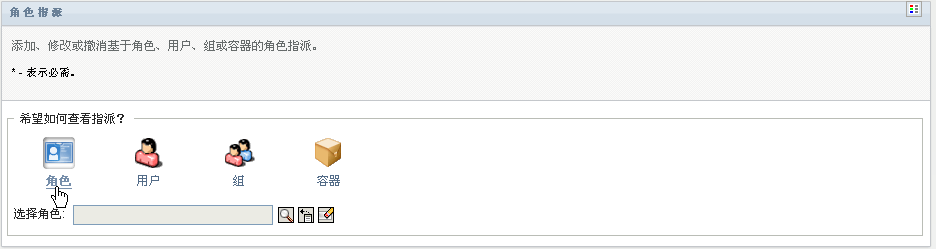
-
选择要将用户、组或容器指派到的角色。
使用或工具选择角色。有关使用和工具的细节,请参见部分 1.4.4, 常用用户操作。
User Application 将显示所选角色指派的当前状态。
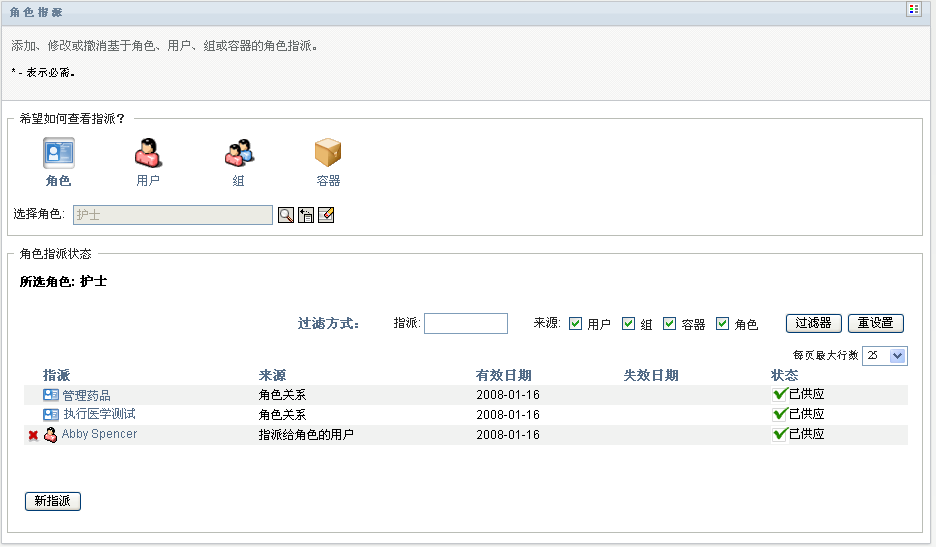
下面说明了指派列表中的列:
-
可以如下所示过滤指派列表:
-
要仅查看这些指派,请参见过滤数据以获取有关在框中输入的内容的信息。
-
要仅查看用户指派,请选中框。
-
要仅查看组指派,请选中框。
-
要仅查看容器指派,请选中框。
-
要仅查看角色关系,请选中框。
-
要对显示应用指定的过滤准则,请单击。
-
要清除当前指定的过滤准则,请单击。
-
-
要设置每页显示的指派的最大数量,请在下拉列表中选择一个数字。
-
要创建新的指派,请单击。
在组框中指定指派的细节。
-
在下拉列表中,选择、或,表示要将何种类型的对象指派给当前所选角色。
-
在字段中,指定要指派的用户。
注:如果选择作为指派类型,则用户界面将显示字段。如果选择,则显示字段。
-
在字段中,输入说明指派请求的理由的文本。
-
在字段中,指定希望指派生效的日期。可以使用“日历”控件来选择日期。
-
在字段中,表示是否希望指派具有失效日期。如果想让指派无限期保持有效,请选择。如果要定义失效日期,请选择并使用“日历”控件来选择日期。
-
单击以提交角色指派请求。
注:操作可用于查看与当前所选角色有关的角色,但不允许创建角色关系。要创建角色关系,需使用操作。
-
如果将一个角色指派给一个或多个用户时将发生职责分离冲突,用户界面将在页面底部显示框。在这种情况下,需要为角色指派提供业务调整。
提供调整:
-
在字段中输入说明,解释这种情况下需要职责分离限制异常的原因。

注:以下情况无需提供调整:新角色指派与用户通过角色关系或组或容器中的成员资格间接获得的现有指派之间的冲突。如果已将用户间接添加到一个角色,但是检测到存在潜在的职责分离冲突,则 User Application 允许添加新指派,并记录该违例以进行报告和审计。如果需要,角色管理员可通过重新定义角色来更正违例。
16.2.2 将角色指派给一个用户
要请求将一个或多个角色指派给一个用户:
-
单击操作列表中的。
-
单击下的图标。
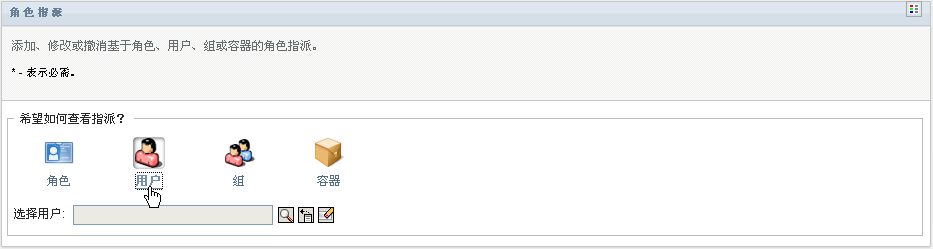
-
选择要指派一个或多个角色的用户。
使用或工具选择用户。有关使用和工具的细节,请参见使用“对象选择器”按钮进行搜索。
User Application 将显示所选用户指派的当前状态。
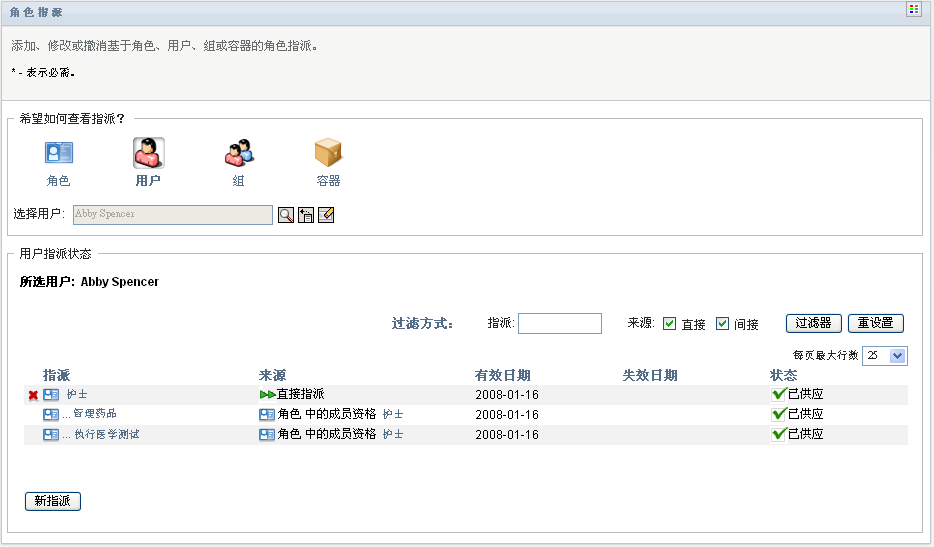
下面说明了指派列表中的列:
-
可以如下所示过滤指派列表:
-
要仅查看以特定字符串开始的指派,请参见过滤数据,以获取有关在框中输入的内容的信息。
-
要仅查看直接指派给该用户的指派,请选中框。
-
要仅查看间接指派的指派,请选中框。间接指派是用户通过角色关系或作为组或容器中的成员而收到的指派。
-
要对显示应用指定的过滤准则,请单击。
-
要清除当前指定的过滤准则,请单击。
-
-
要设置每页显示的指派的最大数量,请在下拉列表中选择一个数字。
-
要创建新的指派,请单击。
在组框中指定指派的细节。
-
在字段中,指定要指派的角色。
-
在字段中,输入说明指派请求的理由的文本。
-
在字段中,指定希望指派生效的日期。可以使用“日历”控件来选择日期。
-
在字段中,表示是否希望指派具有失效日期。如果想让指派无限期保持有效,请选择。如果要定义失效日期,请选择并使用“日历”控件来选择日期。
-
单击以提交角色指派请求。
-
如果将一个角色指派给当前所选用户时将发生职责分离冲突,用户界面将在页面底部显示框。在这种情况下,需要为角色指派提供业务调整。
提供调整:
-
在字段中输入说明,解释这种情况下需要职责分离限制异常的原因。

间接角色指派与 SoD 冲突 以下情况无需提供调整:新角色指派与用户通过角色关系或组或容器中的成员资格间接获得的现有指派之间的冲突。如果已将用户间接添加到一个角色,但是检测到存在潜在的职责分离冲突,则 User Application 允许添加新指派,并记录该违例以进行报告和审计。如果需要,角色管理员可通过重新定义角色来更正违例。
16.2.3 将角色指派给一个组
请求将一个或多个角色指派给一个组:
-
单击操作列表中的。
-
单击下的图标。
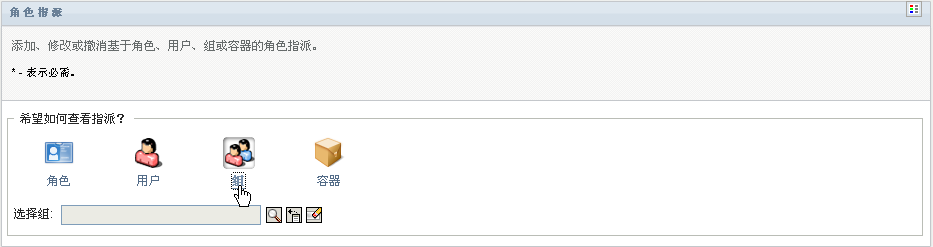
-
选择要指派一个或多个角色的组。
使用或工具选择组。有关使用和工具的细节,请参见使用“对象选择器”按钮进行搜索。
User Application 将显示所选组指派的当前状态。
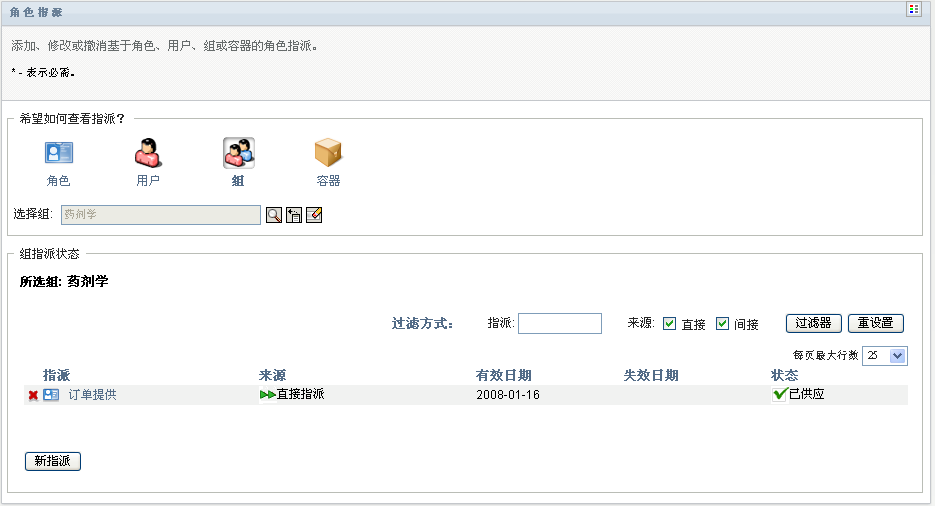
下面说明了指派列表中的列:
-
可以如下所示过滤指派列表:
-
要仅查看以特定字符串开始的指派,请参见过滤数据,以获取有关在框中输入的内容的信息。
-
要仅查看直接指派给该组的指派,请选中框。
-
要仅查看间接指派的指派,请选中框。间接指派是组通过角色关系收到的指派。
-
要对显示应用指定的过滤准则,请单击。
-
要清除当前指定的过滤准则,请单击。
-
-
要设置每页显示的指派的最大数量,请在下拉列表中选择一个数字。
-
要创建新的指派,请单击。
在组框中指定指派的细节。
-
在字段中,指定要指派的角色。
-
在字段中,输入说明指派请求的理由的文本。
-
在字段中,指定希望指派生效的日期。可以使用“日历”控件来选择日期。
-
在字段中,表示是否希望指派具有失效日期。如果想让指派无限期保持有效,请选择。如果要定义失效日期,请选择并使用“日历”控件来选择日期。
-
单击以提交角色指派请求。
-
16.2.4 将角色指派给一个容器
请求将一个或多个角色指派给一个容器:
-
单击操作列表中的。
-
单击下的图标。
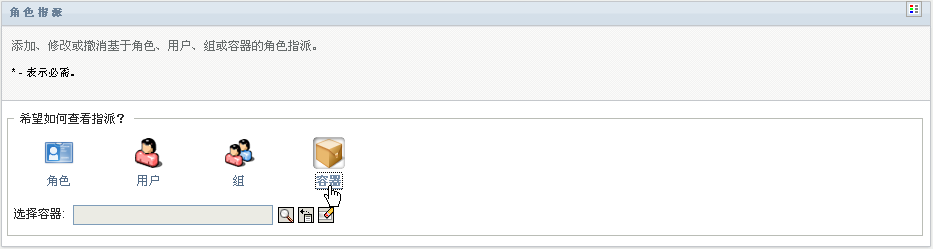
-
选择要指派一个或多个角色的容器。
使用或工具选择容器。有关使用和工具的细节,请参见使用“对象选择器”按钮进行搜索。
User Application 将显示所选容器指派的当前状态。
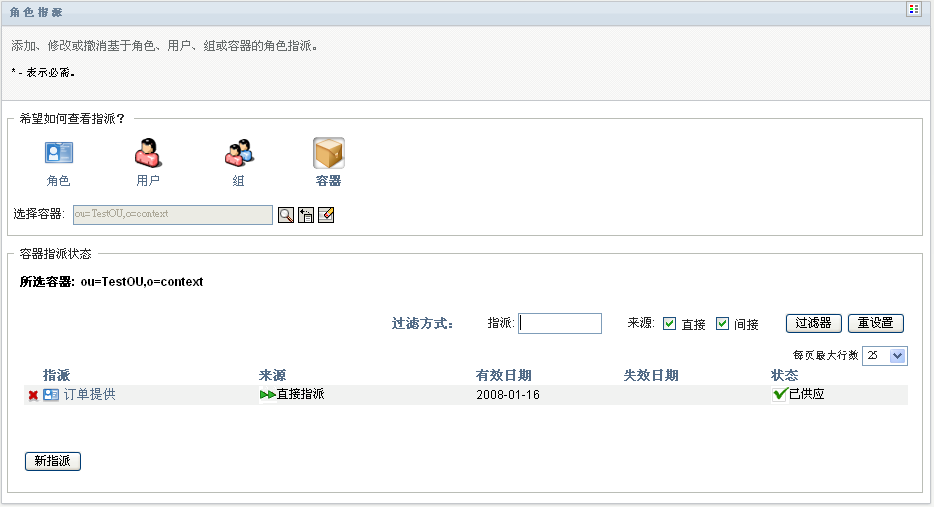
下面说明了指派列表中的列:
-
可以如下所示过滤指派列表:
-
要仅查看以特定字符串开始的指派,请参见过滤数据,以获取有关在框中输入的内容的信息。
-
要仅查看直接指派给容器的指派,请选择框。
-
要仅查看间接指派的指派,请选中框。间接指派是指容器通过角色关系接收到的指派。
-
要对显示应用指定的过滤准则,请单击。
-
要清除当前指定的过滤准则,请单击。
-
-
要设置每页显示的指派的最大数量,请在下拉列表中选择一个数字。
-
要创建新的指派,请单击。
在组框中指定指派的细节。
-
在字段中,指定要指派的角色。
-
在字段中,输入说明指派请求的理由的文本。
-
在字段中,指定希望指派生效的日期。可以使用“日历”控件来选择日期。
-
在字段中,表示是否希望指派具有失效日期。如果想让指派无限期保持有效,请选择。如果要定义失效日期,请选择并使用“日历”控件来选择日期。
-
要将此角色指派传送给所有子容器中的用户,请选择。
-
单击以提交角色指派请求。
-